
A Apple introduziu o iCloud Drive no iOS 8 e Mac OS X Yosemite . Ele foi projetado para ser um local de armazenamento em nuvem mais fácil de entender, funcionando mais como Dropbox, OneDrive e Google Drive.
As versões anteriores do iCloud podiam sincronizar seus “documentos e dados”, mas o iCloud Drive agora expõe uma espécie de sistema de arquivos para você. Você pode sincronizar qualquer arquivo que desejar e navegar pelos arquivos salvos.
Como habilitar o iCloud Drive
Quando você configura o iOS 8 em um iPhone ou iPad, ou quando configura um Mac com OS X Yosemite, será perguntado se deseja migrar sua conta para o iCloud Drive. Esta é uma atualização unilateral do antigo “ Documentos e dados ”Sistema. Depois de converter sua conta para armazenamento do iCloud Drive, os sistemas iOS 7 e Mac OS X pré-Yosemite não conseguirão acessar seus arquivos.
Se você não habilitou o iCloud Drive durante a instalação, poderá fazer isso mais tarde. Em um dispositivo iOS, abra o aplicativo Ajustes, selecione iCloud e ative o iCloud Drive. Para habilitar a Biblioteca de fotos do iCloud, você também precisará habilitar a opção Fotos aqui.
Em um Mac, abra a janela Preferências do iCloud e ative-a. Em um PC com Windows, abra o aplicativo iCloud para Windows e ative-o.
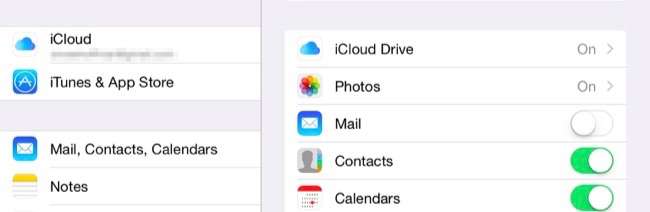
Como o iCloud Drive é diferente
Anteriormente, o sistema de "Documentos e dados" iCloud da Apple era projetado para ocultar o sistema de arquivos de você o máximo possível. Você usaria o TextEdit em um Mac para salvar um arquivo de texto no iCloud Drive, e esse arquivo de texto só poderia ser visto de dentro do próprio aplicativo TextEdit. No iOS, não havia aplicativo TextEdit, então você não podia vê-lo. Não havia nenhum local onde você pudesse ir para ver todas as suas coisas.
Isso muda com o iCloud Drive, já que a Apple aparentemente percebeu que não há substituto para um sistema de arquivos exposto que permite que você veja todas as suas coisas. O iCloud Drive ainda é um pouco estranho. Por padrão, cada aplicativo habilitado para iCloud Drive que você usa salvará seus próprios arquivos em sua própria pasta. A Apple está tentando organizar sua unidade para você. No entanto, você está livre para colocar arquivos em qualquer lugar que desejar e criar sua própria estrutura de pastas.
Tal como acontece com outros serviços de armazenamento em nuvem, os arquivos que você armazena em seu iCloud Drive são automaticamente armazenados nos servidores da Apple e sincronizados por meio de seus dispositivos. Eles estão vinculados ao seu ID Apple e a Apple oferece 5 GB de espaço de armazenamento gratuitamente.
RELACIONADOS: Como liberar espaço de armazenamento do iCloud
Como acessar seus arquivos do iCloud Drive
RELACIONADOS: Como usar extensões de aplicativo em um iPhone ou iPad com iOS 8
Os arquivos da unidade iCloud podem ser acessados de um dispositivo iOS, Mac, PC com Windows ou qualquer dispositivo com um navegador da web. Veja como:
iOS 8+ : Em um dispositivo iOS, não há um único aplicativo que expõe todo o sistema de arquivos do iCloud Drive como no Dropbox e outros aplicativos semelhantes. Em vez disso, você precisa usar um aplicativo que usa o iCloud Drive, abrir seu seletor de arquivos e acessar seu sistema de arquivos dessa forma. Por exemplo, você pode abrir o Pages ou outro aplicativo iWork e usar o navegador de documentos do aplicativo para procurar arquivos armazenados no iCloud Drive. O iCloud Drives se conecta diretamente ao o ponto de extensão do “provedor de armazenamento” no iOS 8 .
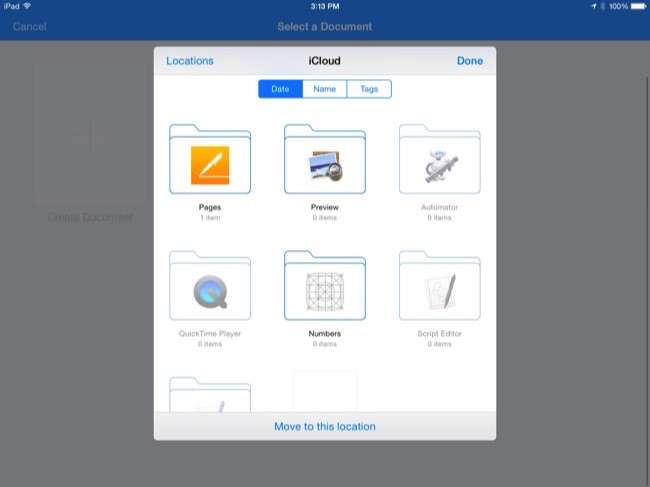
Mac OS X 10.10 Yosemite+ : Em um Mac, o iCloud Drive está disponível diretamente na barra lateral do Finder. Clique em iCloud Drive e, por padrão, você verá seus documentos organizados em pastas, dependendo de qual aplicativo eles são. No entanto, você está livre para despejar qualquer arquivo que desejar aqui e criar todas as pastas que desejar. Eles serão sincronizados via iCloud.
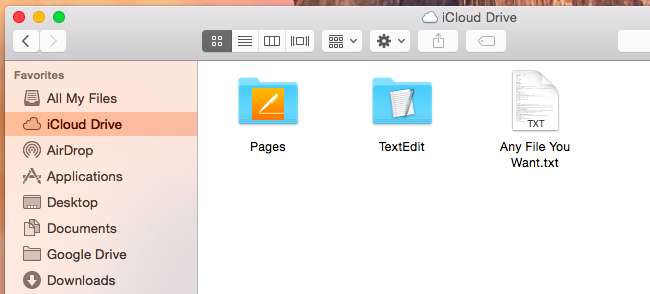
janelas : Os computadores Windows precisam iCloud para Windows 4.0 ou mais recente instalado. Depois que este software for instalado, o iCloud Drive aparecerá como uma opção no File Explorer ou nas janelas do navegador de arquivos do Windows Explorer. Clique em Favoritos para acessar seus arquivos iCloud da mesma maneira.
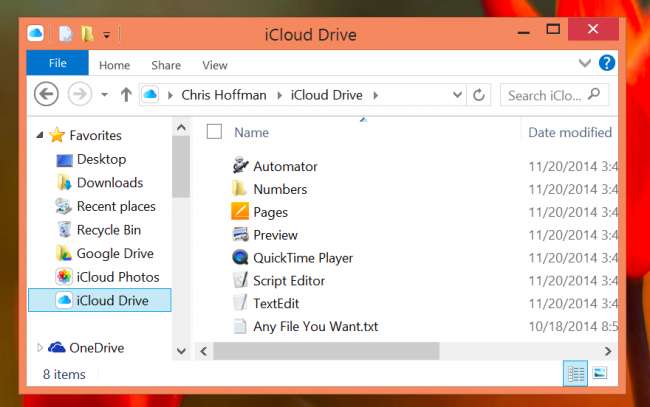
Navegador da web : Seus arquivos do iCloud também podem ser acessados do site do iCloud em qualquer lugar que você tenha um navegador da web. Para fazer isso, visite o Página do iCloud Drive no iCloud e entre com o seu ID Apple.
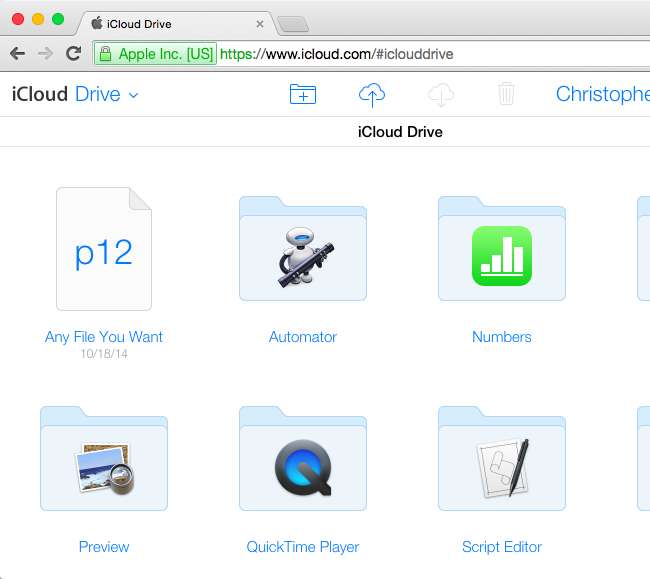
Como acessar suas fotos da Biblioteca de fotos do iCloud
Com o iOS 8, vem um novo recurso chamado iCloud Photo Library. Ele armazena uma quantidade ilimitada de fotos, se você tiver espaço, e as disponibiliza em qualquer lugar. Esta é uma grande melhoria sobre o estranho sistema de sincronização parcial de fotos encontrado nas versões anteriores do iOS .
No entanto, apesar do nome relacionado, a Biblioteca de fotos do iCloud não faz parte do iCloud Drive. É por isso que você não pode ver suas fotos no iCloud Drive em um Mac ou PC, mesmo que elas estejam sincronizadas. Você terá que acessar suas fotos de uma maneira diferente.
iOS 8+ : Você pode ver suas fotos sincronizadas abrindo o aplicativo Fotos em qualquer dispositivo iOS. Eles vão aparecer lá.
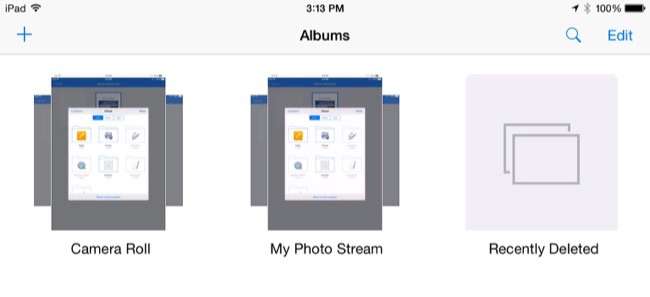
Mac OS X 10.10 Yosemite+ : Para ver suas fotos em um Mac, você precisará instalar o aplicativo iPhoto da Apple na Mac App Store. Abra o iPhoto, ative a integração com o iCloud e selecione a opção iCloud em Compartilhado.
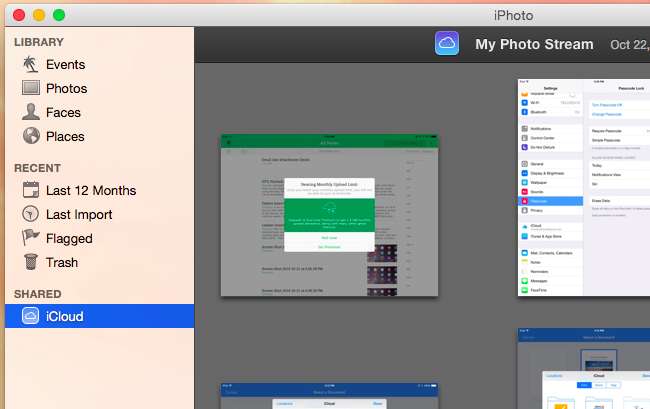
janelas : No Windows, você pode ativar o recurso Fotos no painel de configurações do iCloud e obter cópias das fotos tiradas baixadas diretamente para o seu PC com Windows. As fotos do iCloud aparecerão em Favoritos no Gerenciador de arquivos ou no Windows Explorer, assim como o iCloud Drive.
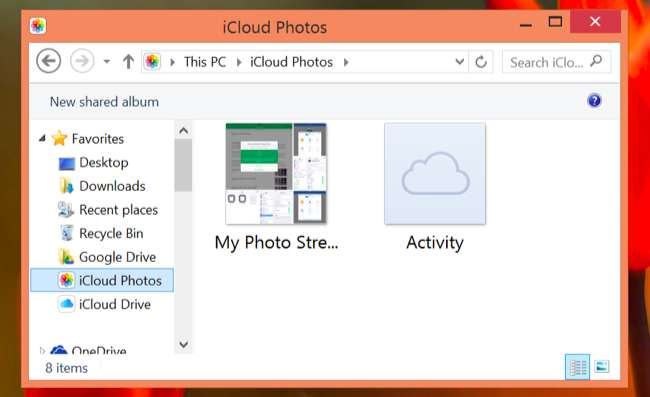
Rede : Você também pode visualizar sua biblioteca de fotos na web. Visita a página Fotos no site do iCloud e faça login com seu ID Apple.
Contanto que você tenha dispositivos com as versões mais recentes dos sistemas operacionais da Apple, não há razão para não habilitar o iCloud Drive. No entanto, você ainda pode preferir outra solução de armazenamento em nuvem. O espaço de armazenamento do iCloud ainda é bastante caro, com a Apple oferecendo apenas meros 5 GB por padrão - e, lembre-se, aqueles 5 GB inclui todos os seus backups do iCloud .
Outros provedores de armazenamento oferecem uma quantidade mais generosa de armazenamento por menos dinheiro, sendo o mais atraente a oferta da Microsoft de espaço infinito do OneDrive além de acesso gratuito a aplicativos do Microsoft Office por US $ 8 por mês com Office 365 .
Crédito da imagem: Karlis Dambrans no Flickr







